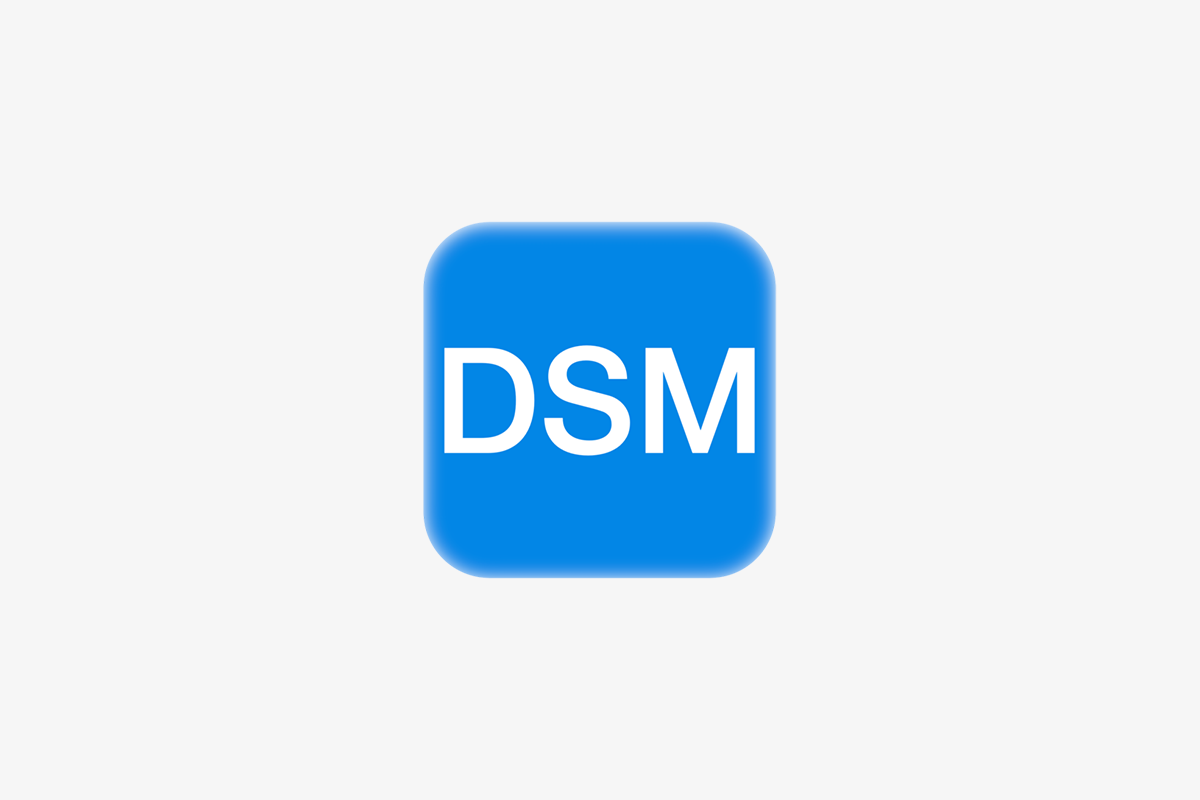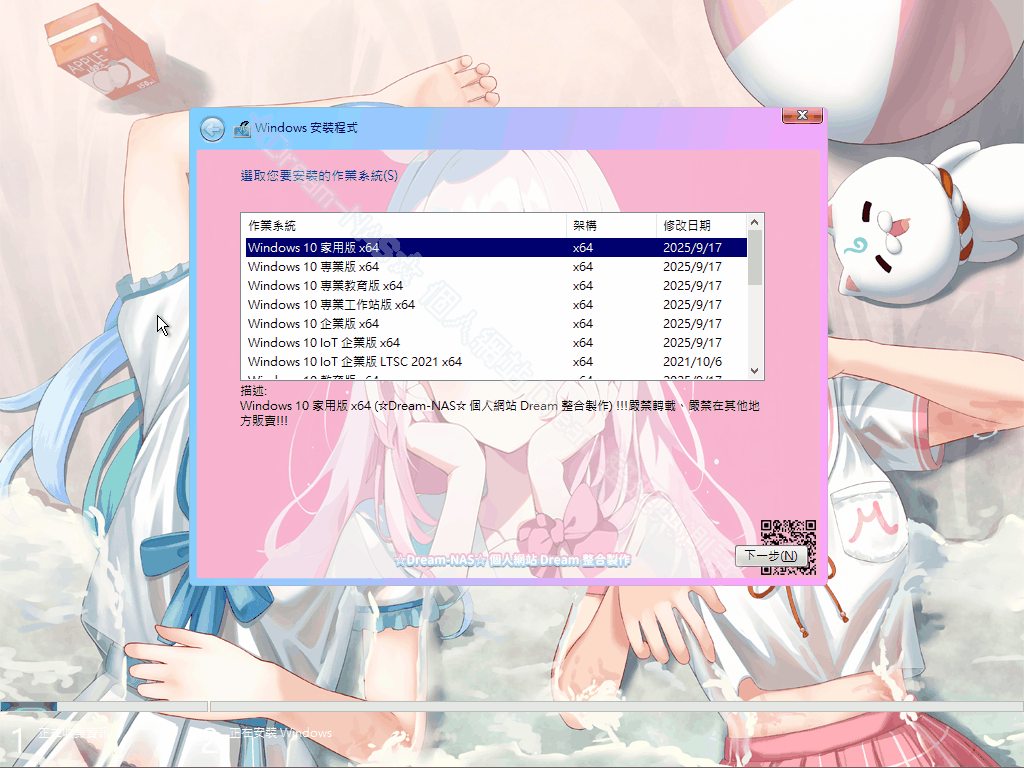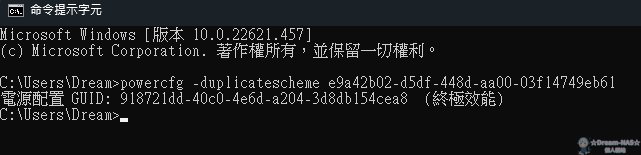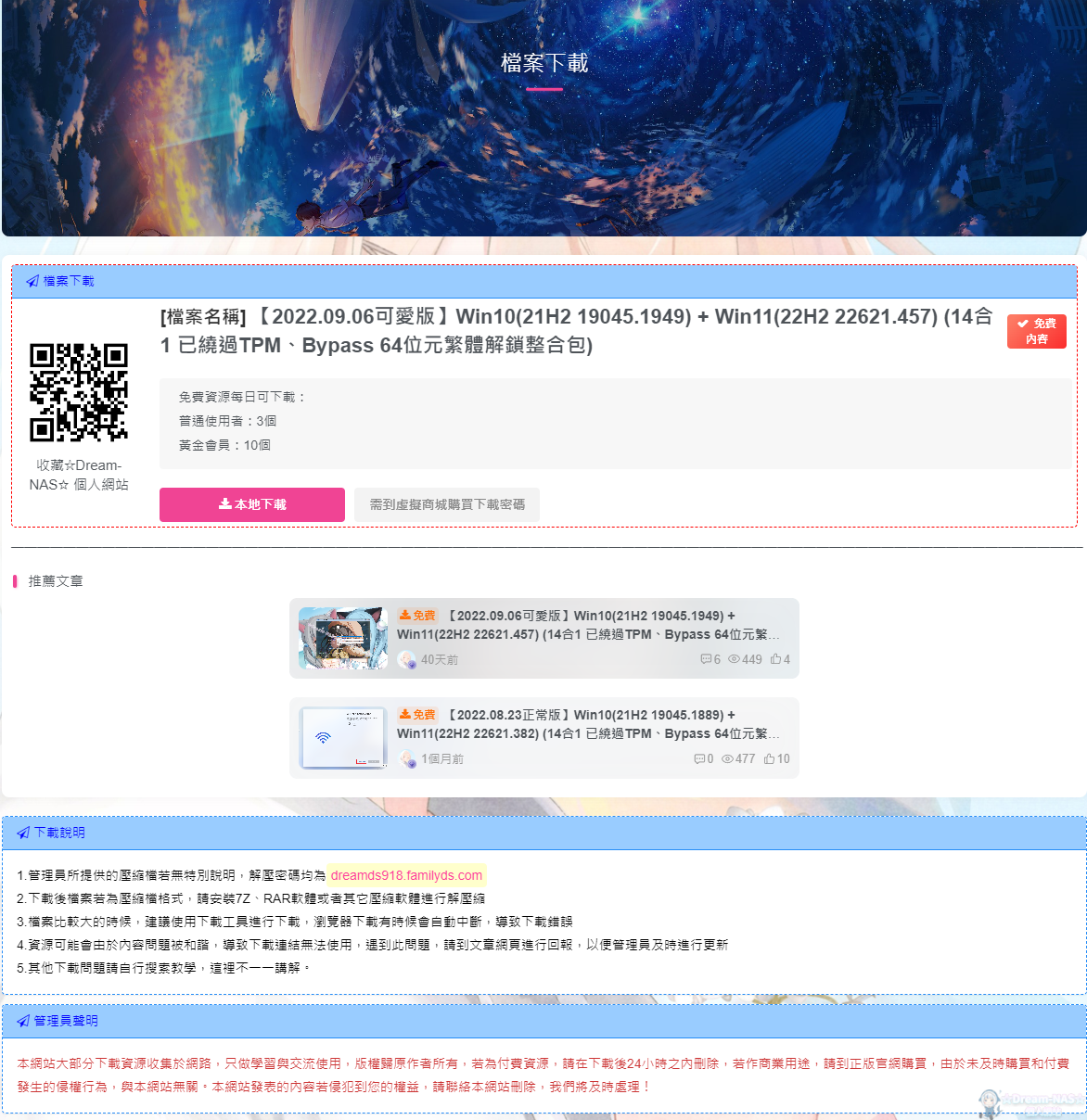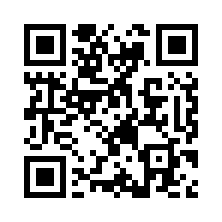開啟PuTTY>輸入您的群暉IP地址>點擊Open

輸入 root>輸入root密碼>按下Enter
輸入
udevadm info /dev/nvme0n1
把圖中的紅框記錄下來(等等會用到)

輸入
cp /lib64/libsynonvme.so.1 /lib64/libsynonvme.so.1.bak
輸入
cp /lib64/libsynonvme.so.1 /volume1/XXX/libsynonvme.so.1
注意:XXX是你的共用資料夾名稱
![圖片[1]-黑群暉 DS918+ 2-4 開啟NVME硬盤(M.2 SSD)-☆Dream-NAS☆ 個人網站](https://img1.apk.tw/data/attachment/forum/202203/20/203549vyj0k1hknggz71sd.png)
開啟File Station>下載 libsynonvme.so.1
![圖片[2]-黑群暉 DS918+ 2-4 開啟NVME硬盤(M.2 SSD)-☆Dream-NAS☆ 個人網站](https://img1.apk.tw/data/attachment/forum/202203/20/203535uijgwpqfi2q0eiql.png)
安裝WinHex>開啟WinHex>開啟剛載下來的libsynonvme.so.1
按Ctrl+F>搜尋DS918+>點擊確定
途中右邊紅框原本數值會是0000:00:13.0和0000:00:13.1
改成0000:00:XX.0和0000:00:XX.1>儲存
注意:XX是一開始記錄下來的數值
![圖片[3]-黑群暉 DS918+ 2-4 開啟NVME硬盤(M.2 SSD)-☆Dream-NAS☆ 個人網站](https://img1.apk.tw/data/attachment/forum/202203/20/203527ywiv9o6tztxzuirx.png)
回到File Station>上傳-覆寫>把剛剛改好的libsynonvme.so.1上傳上去
![圖片[4]-黑群暉 DS918+ 2-4 開啟NVME硬盤(M.2 SSD)-☆Dream-NAS☆ 個人網站](https://img1.apk.tw/data/attachment/forum/202203/20/203515rpzcsunc8sz4pung.png)
回到PuTTY
輸入
rm /lib64/libsynonvme.so.1
輸入
cp /volume1/XXX/libsynonvme.so.1 /lib64/libsynonvme.so.1
注意:XXX是你剛剛上傳libsynonvme.so.1檔案位置的共用資料夾名稱
輸入
chmod 644 /lib64/libsynonvme.so.
輸入
reboot
注意:XXX是你剛剛上傳libsynonvme.so.1檔案位置的共用資料夾名稱
![圖片[5]-黑群暉 DS918+ 2-4 開啟NVME硬盤(M.2 SSD)-☆Dream-NAS☆ 個人網站](https://img1.apk.tw/data/attachment/forum/202203/20/203521r6savl3vcxsaapev.png)
開啟儲存空間管理員就會看到M.2插槽

感謝您的來訪,獲得更多精彩文章請收藏本網站。